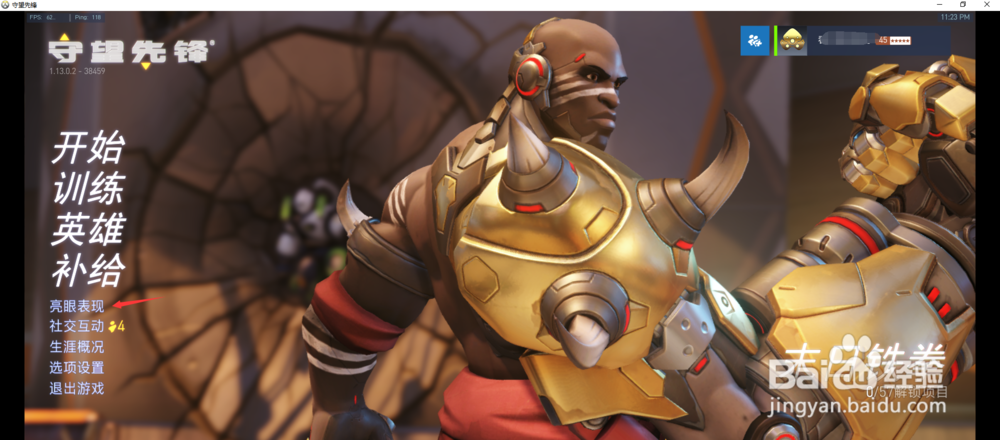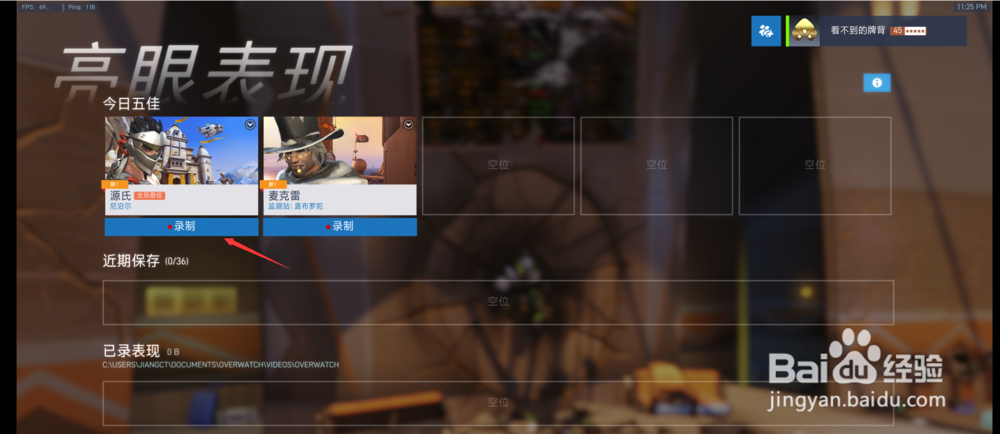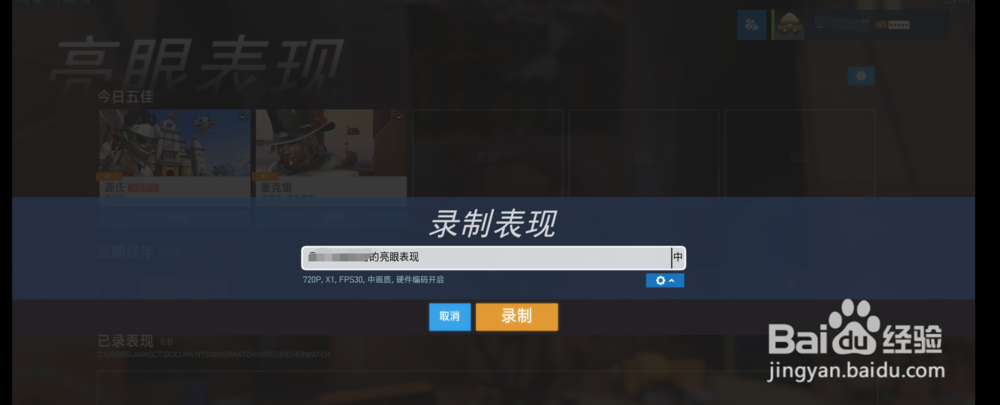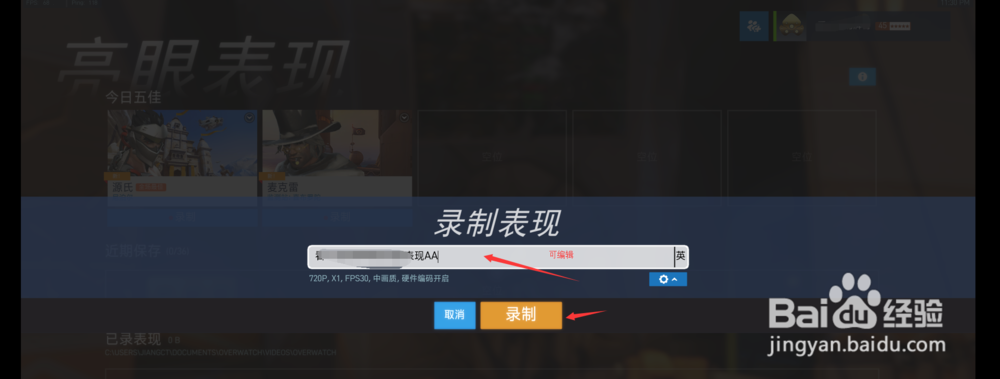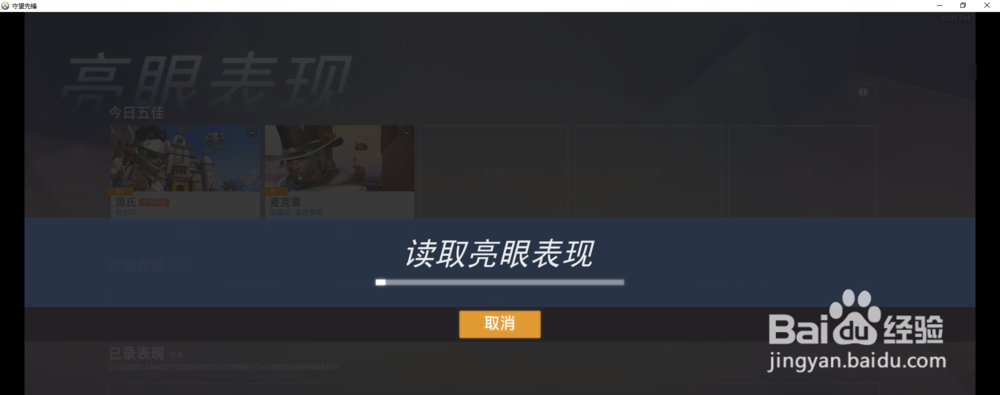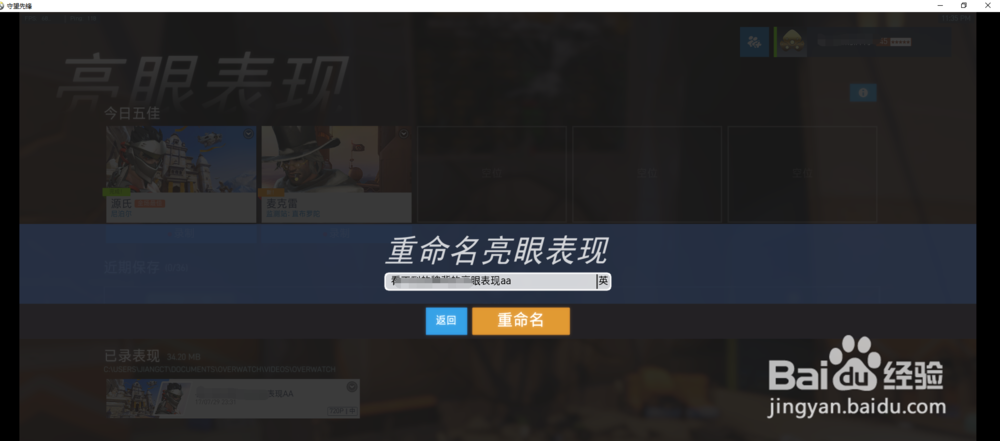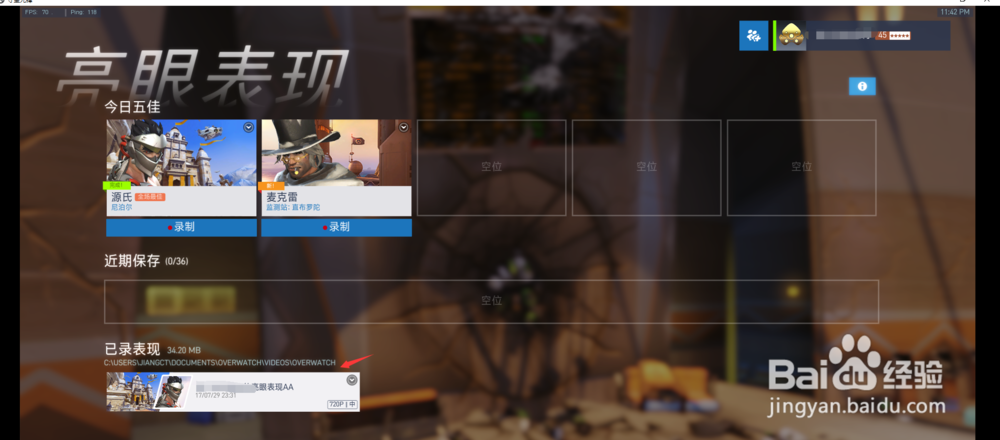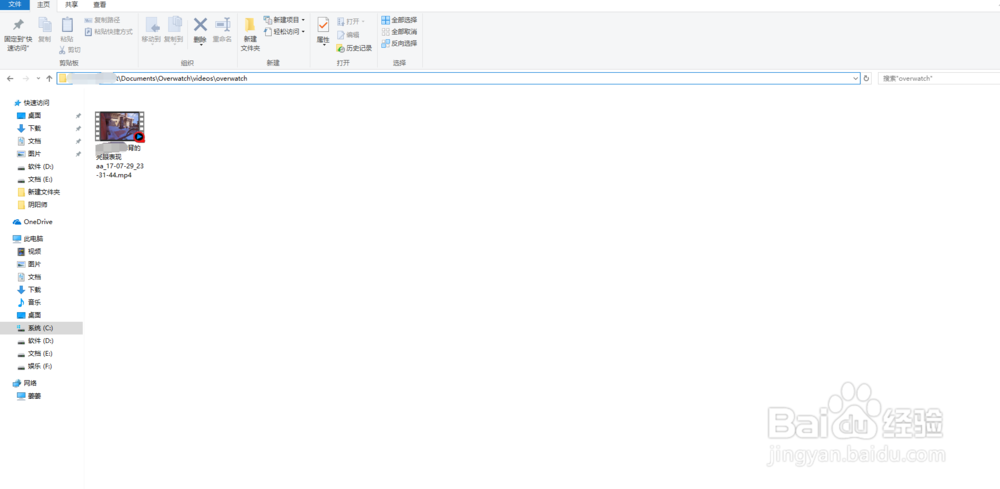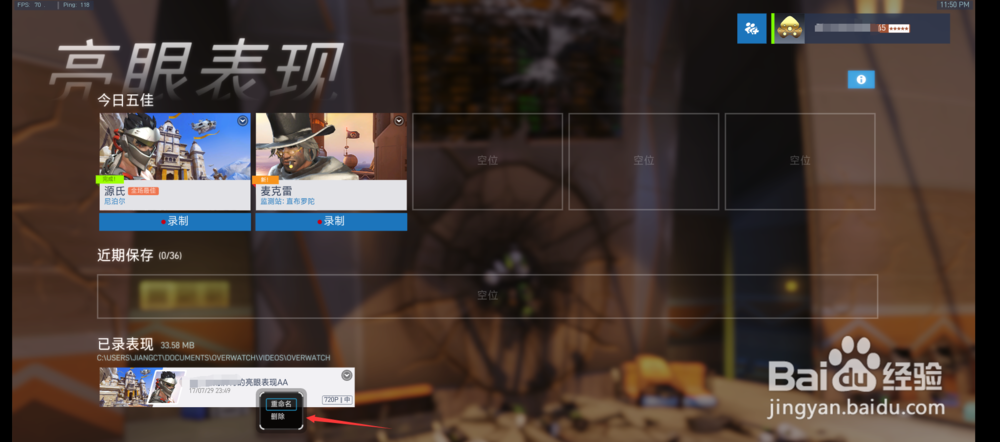守望先锋末日铁拳版本怎么录制亮眼表现
1、登录暴雪战网,运行守望先锋,进入游戏主界面,点击“亮眼表现”菜单
2、在“亮眼表现”菜单的上方是今日的5佳的亮眼表现,每个亮眼表现下方都有一个录制按钮
3、选择需要录制的亮眼表现,点击其下方的“录制”录制按钮,即可弹出”录制表现“界面
4、在“录制表现”界面,可以输入这个亮眼表现的主题名称,输入完毕后,点击“录制”按钮
5、进入“读取亮眼表现”界面,等待读取进度条结束,即可在“亮眼表现”的下方“已录表现”看到你录制的亮眼表现
6、如果对亮眼表现的命名不满意,可以右键点击录制的表现的右边的小按钮,即可下拉出“重命名”菜单,弹出重命名界面,输入重命名的名称,点击“重命名”按钮,即可重命名此亮眼表现。
7、录制的亮眼表现是存在本地的电脑里面的,存放路径可以在“亮眼表现”的“已录表现”模块的下面找到录制的保存地址。
8、录制的本地保存地址一般在电脑C盘的用户目录,然后文档目录,找到overwatch文件夹,并进入overwatch的video目录,即可看到自己录制的亮眼表现mp4文件。利用播放器播放即可离线观看
9、如果想删除此已录表现,选择”已录表现“酋篚靶高需要删除的亮眼表现,右键选择”删除“按钮,即可删除此亮眼表现。(注意:这样本地录制的亮眼表现也会删除,所以请谨慎操作)
声明:本网站引用、摘录或转载内容仅供网站访问者交流或参考,不代表本站立场,如存在版权或非法内容,请联系站长删除,联系邮箱:site.kefu@qq.com。
阅读量:94
阅读量:84
阅读量:83
阅读量:49
阅读量:77